一 : 【最新编排】PS2模拟器PCSX2详细设置教程









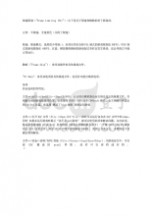



二 : PS2模拟器PCSX2详细设置教程

pcsx2 设置 【最新编排】PS2模拟器PCSX2详细设置教程
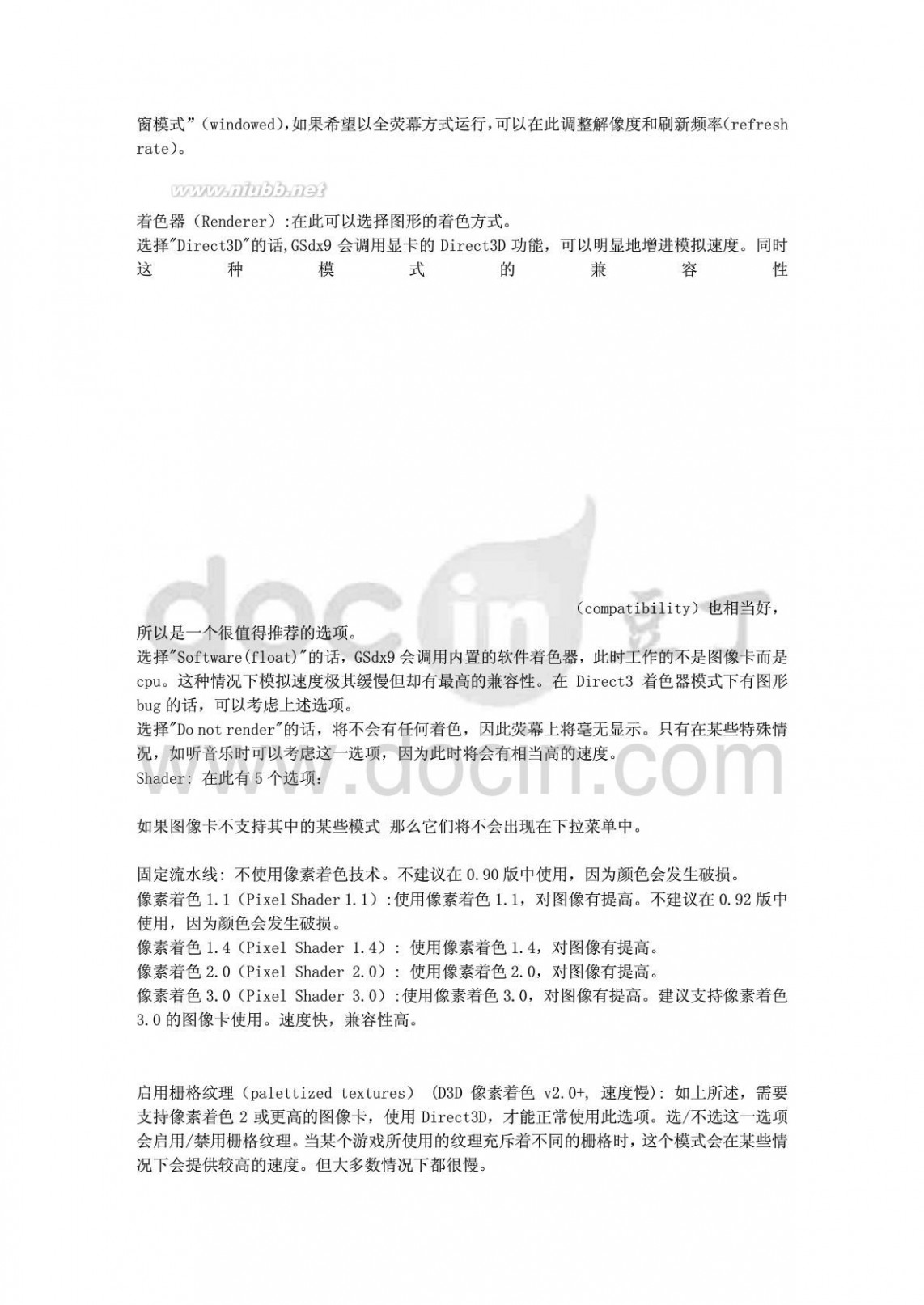
pcsx2 设置 【最新编排】PS2模拟器PCSX2详细设置教程

pcsx2 设置 【最新编排】PS2模拟器PCSX2详细设置教程

pcsx2 设置 【最新编排】PS2模拟器PCSX2详细设置教程
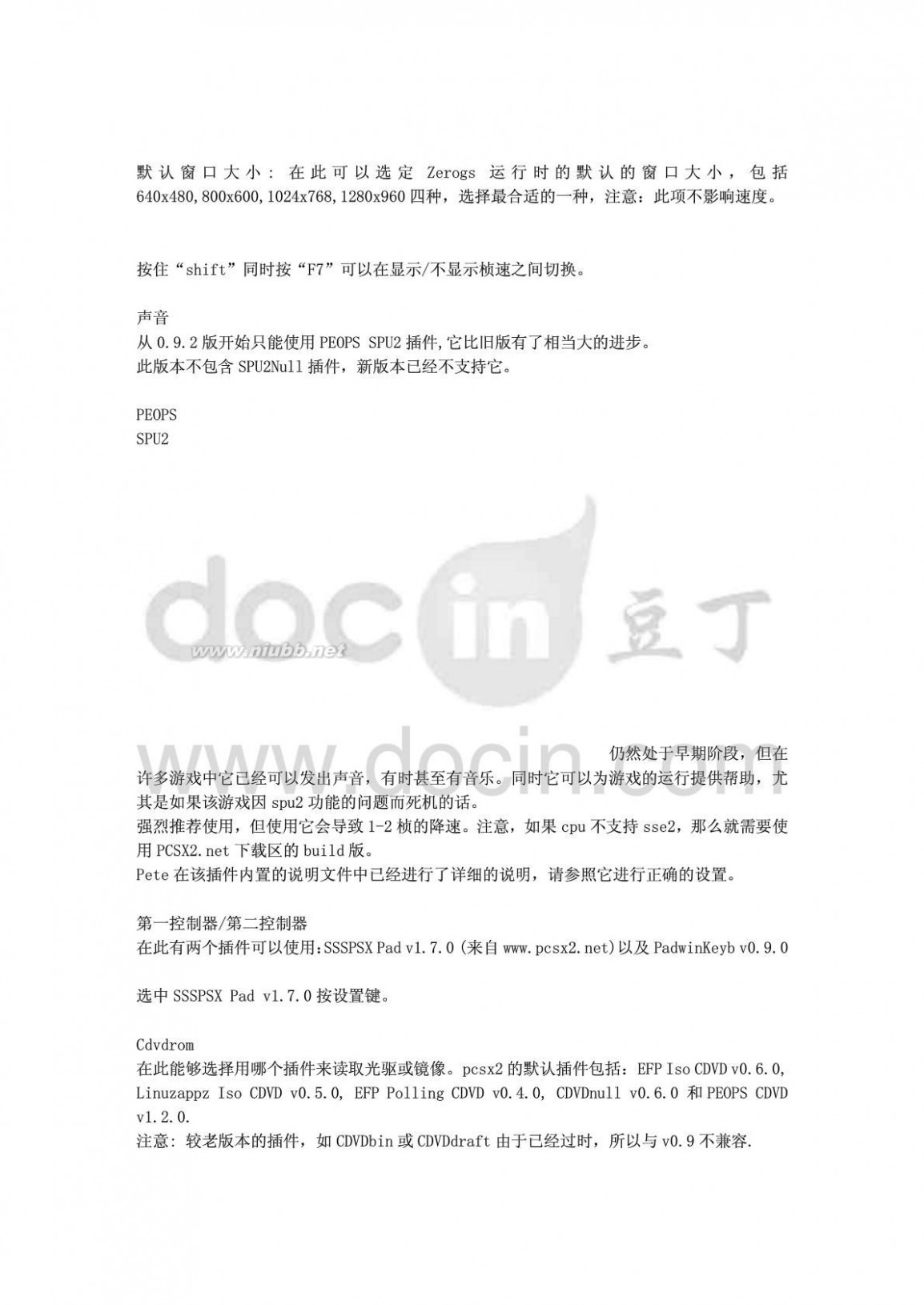
pcsx2 设置 【最新编排】PS2模拟器PCSX2详细设置教程

pcsx2 设置 【最新编排】PS2模拟器PCSX2详细设置教程

pcsx2 设置 【最新编排】PS2模拟器PCSX2详细设置教程

pcsx2 设置 【最新编排】PS2模拟器PCSX2详细设置教程

pcsx2 设置 【最新编排】PS2模拟器PCSX2详细设置教程

pcsx2 设置 【最新编排】PS2模拟器PCSX2详细设置教程

pcsx2 设置 【最新编排】PS2模拟器PCSX2详细设置教程

pcsx2 设置 【最新编排】PS2模拟器PCSX2详细设置教程
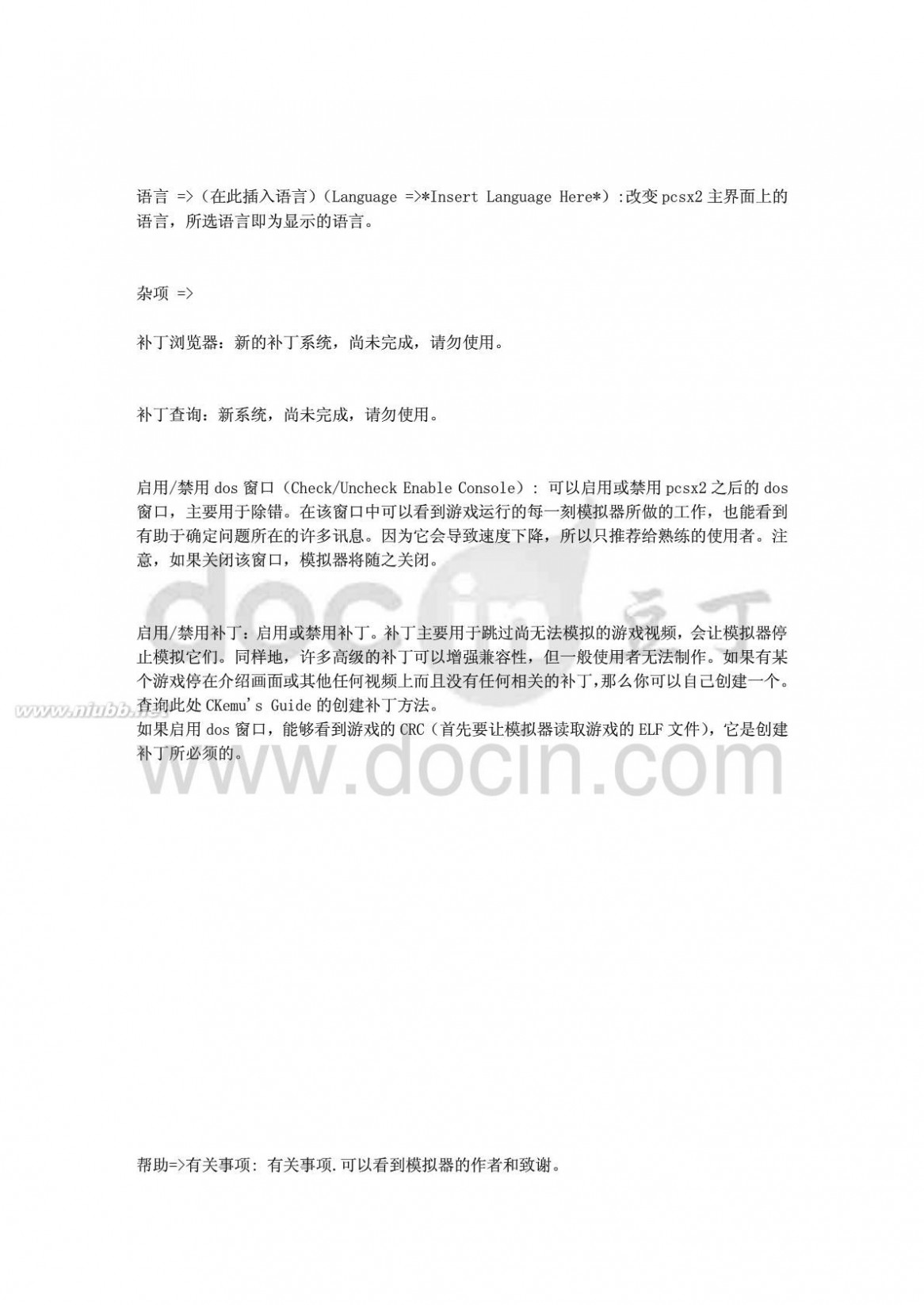
pcsx2 设置 【最新编排】PS2模拟器PCSX2详细设置教程

pcsx2 设置 【最新编排】PS2模拟器PCSX2详细设置教程

扩展:ps2模拟器pcsx2 1.4.0 / ps2模拟器pcsx2汉化版 / ps2模拟器pcsx2最新版
三 : PS2模拟器PCSX2设置教程
PS2 模拟器 PCSX2 设置教程
PS2 模拟器 PCSX2 最新汉化版下载
以前有人开玩笑说“等 PS3 出了,PS2 模拟器就差不多可以玩了”,虽然只是一句玩笑话,但 这句话现在变成了现实,PS3 上市没有几天,比较成熟的 PCSX 0.9.2 就推出了,不少游戏都 可以运行,甚至还有不少到了 playable 的地步。这个是巧合么,我现在甚至怀疑制作组和 SONY 达成了某种君子协议 太撤远了,让我们回到正题,看看这个模拟器怎么样吧。
本次测试环境:
处理器:Intel Core 2 duo E6300(OC3.2Ghz) 主 板:ASUS P5B-Deluxe Wifi/AP 内 存:Kingston DDR2 533 1GBX2(OC920) 显 卡:XFX Geforce 7900GS 256MB 硬 盘:Seagate 7200.10 320G SATA2 光 驱:NEC 3540A DVD-RW 显示器:PHILIPS 107S6 其 他:Logitech MX310 Optical Mouse+SK-8820 系 统:Windows XP SP2 简体中文版
本站提供的模拟器包含了 liuzheng 汉化的中文插件,在此特向他表示感谢。
在下载模拟器解压后就可以直接运行目录中的 pcsx2.exe 进入程序, 有可能程序是英语界面, 如果玩家喜欢中文可以在 Language 里选择 S-chinese 切换到简体中文界面。
四 : PS2模拟器PCSX2详细设置教程
1) 下载新版 PCSX2模拟器2) 将下载文件的内容解压缩至任意文件夹(如:C:PCSX2) 3) 运行该文件夹中的pcsx2t.exe或者pcsx2.exe 设置pcsx2 PCSX2目前有两种版本:TLB版和VM(虚拟内存)版。[www.61k.com]TLB版执行文件为pcsx2.exe,VM版为pcsx2.exe。首先按照建议的步骤(键入用户名,注销/登录,并重新启动系统)尝试运行VM版。如果程式仍然无法分配内存的话,请使用TLB版。在速度方面两者的差距并不大,请勿多虑。 这是pcsx2的主图像界面(图形用户界面)。在此,你可以按照你的需要改变pcsx2的设置和插件。请从“设置”选项开始。你会看到如下的窗口: 首先需要设置的是插件和bios的目录,以便pcsx2可以在相应的目录中调用插件和bios。因此,如果不使用预设目录(/plugins 和 /bios)的话,就需要点击这些按键来改变它们。在每个插件下面的“设置、测试和关于”三个按键的作用分别是设置选定的插件;测试该插件是否正常工作(这是个有点老旧的设计,因为如果该插件出现在列表中,那么它是会正常工作的);以及查看所选定的插件的讯息。 下面将要进入具体的插件设置。图像 图像卡所支持的像素着色(pixel shaders)的版本目前可以使用Zerogs v0.96.0插件(从pcsx2的界面plugins上),这是一个新的DirectX9图形插件。 支持pixel shader 2(像素着色2)的显卡才可以运行。GSdx9 at v0.9.0, 另一个以DirectX 9 为基础的插件,其作者是Gabest。该插件在2D画面中通常会比ZeroGS快,但同样也可能比后者慢。如果显卡 不支持pixel shaders 2 请务必使用这个插件。上述两个插件都包含在PCSX2的压缩包中,不必单独下载。其他的插件,比如GStaris,GSsoft,GSmax等等不会出现在列表中,因为它们已经过时了,最近也不会有更新。 选择GSdx9 v0.9.0 然后按设置按键。 首先,GSdx9有两个版本,一个普通版一个SSE2版。只有当处理器支持SSE2(Pentium 4/Core Duo or Athlon64/FX)时选用SSE2版速度会较快。否则必须使用普通版。SSE1和SSE2两个版本都包含在PCSX2 0.9版中。 注意: GSdx9 v0.9.0在固定流水线(Fixed Pipeline)和像素着色1.1中有一个bug,这个bug会导致 Pixel Shaders 1.1 色彩混乱。 如果图像卡不支持高版本的像素着色,那么在游戏中会出现色彩的混乱。 解像度(Resolution):在这个下拉菜单中,如果希望GSdx9以视窗模式运行,可以选择“视窗模式”(windowed),如果希望以全荧幕方式运行,可以在此调整解像度和刷新频率(refresh rate)。 着色器(Renderer):在此可以选择图形的着色方式。 选择"Direct3D"的话,GSdx9会调用显卡的Direct3D功能,可以明显地增进模拟速度。同时这种模式的兼容性
pcsx2设置 PS2模拟器PCSX2详细设置教程
(compatibility)也相当好,所以是一个很值得推荐的选项。[www.61k.com) 选择"Software(float)"的话,GSdx9会调用内置的软件着色器,此时工作的不是图像卡而是cpu。这种情况下模拟速度极其缓慢但却有最高的兼容性。在Direct3着色器模式下有图形bug的话,可以考虑上述选项。 选择"Do not render"的话,将不会有任何着色,因此荧幕上将毫无显示。只有在某些特殊情况,如听音乐时可以考虑这一选项,因为此时将会有相当高的速度。Shader: 在此有5个选项: 如果图像卡不支持其中的某些模式 那么它们将不会出现在下拉菜单中。 固定流水线: 不使用像素着色技术。不建议在0.90版中使用,因为颜色会发生破损。 像素着色1.1(Pixel Shader 1.1):使用像素着色1.1,对图像有提高。不建议在0.92版中使用,因为颜色会发生破损。 像素着色1.4(Pixel Shader 1.4): 使用像素着色1.4,对图像有提高。 像素着色2.0(Pixel Shader 2.0): 使用像素着色2.0,对图像有提高。 像素着色3.0(Pixel Shader 3.0):使用像素着色3.0,对图像有提高。建议支持像素着色3.0的图像卡使用。速度快,兼容性高。 启用栅格纹理(palettized textures) (D3D 像素着色v2.0+, 速度慢): 如上所述,需要支持像素着色2或更高的图像卡,使用Direct3D,才能正常使用此选项。选/不选这一选项会启用/禁用栅格纹理。当某个游戏所使用的纹理充斥着不同的栅格时,这个模式会在某些情况下会提供较高的速度。但大多数情况下都很慢。 线性纹理过滤(Linear texture filtering): 选/不选这一选项会启用/禁用线性纹理过滤。选的话会过滤线性纹理,使图像减少“块状物”。 启用电视输出:选/不选这一选项会启用/禁用电视输出。如果图像卡支持输出至电视,GSdx9的输出结果会显示在电视上。 NLOOP 0 hack (修正FFX):如其名称所言,修正了《最终幻想X》的一些问题。这是一个极其特别的hack,只能适用于《最终幻想X》。在其他任何情况下都不要钩选此选项。 记录状态(state):选中此项后,GSdx9会将所有输出的图像记录到选定的文件夹中,直到退出pcsx2。注意:录像文件很大,但可以压缩。只推荐 开发者使用。 因为此项主要用于除错之目的。 录像:这是一个隐藏的(:P)功能。当pcsx2运行在gsdx9状态下时,按小键盘上的Insert键会出现一个信息窗口。在第一个空中必须填入录像文件要保存的文件夹以及文件名。在第二个空中可以选择解码方式,如Divx或“不压缩”,后者将不压缩录像文件。在选定了解码方式之后可以通过“设置”按键来改变其设置方式。注意:只有电脑上已经安装过的解码方式才会出现在菜单
pcsx2设置 PS2模拟器PCSX2详细设置教程
中。(www.61k.com] 在任何时候都可以按下小键盘上的insert键以停止录像。录像速度会自动提升至100%,以便观看。 Delete键:按此键可以将信息栏从输出窗口移动至实际上的显示窗口(就像在GSsoft中一样),再按一次则恢复到窗口中。 点击OK以确认修改或cancel返回主设置窗口。选择ZeroGS v0.96.0,按设置按键。 ZeroGS是一个新的DirectX 9插件,由Zerofrog开发,只适用于支持2.0版本以上的像素着色的图像卡。如前所述,如果图像卡达不到上述要求,会出现“打开gs插件错误”的提示,pcsx2会中止。同gsdx9一样,它也有两个版本:普通版和sse2版。 只有当 cpu支持SSE2 (Pentium 4/Core Duo 或 Athlon64/FX)时才可以使用SSE2版本,这样速度会更快。 启用隔行扫描(Interlance Enable):选中此项某些隔行扫描的问题会得到解决(如屏幕“破碎”),尽管如果禁用此项,某些游戏显示效果较好。此项在游戏运行中可以按“F5”键来切换。 线性过滤(Bilinear Filtering):选中此项会过滤显示效果,使图像边缘变得平滑。通常这样会使桢速明显下降除非使用相当强大的图像卡。在游戏运行中可以按下“shift”的同时按下“F5”来切换此选项。 抗锯齿(Anti-aliasing):在此可以选择抗锯齿的程度,使图像边缘平滑。在游戏运行中可以按下“F6”来切换。注意:这样可能降低桢速。ZERO000082x: 使用2X抗锯齿。 4x:使用4X抗锯齿。 线框渲染(Wireframe rendering):选中此项后将只渲染线框,因此显示出来的将只有多边形的线条。 在游戏运行中可以按下“shift”的同时按下“F6”来切换此选项。 录像:在此可以像在gsdx9插件下一样录制自己的游戏录像。但目前能用的解码器只有Xvid,因为其他的解码方式会导致崩溃。选择此项后可以按设置按键来进行设置。按ok开始录像。再次按“F7”停止录像。录像文件将以“zerogs.avi”为名放置在pcsx2的根目录下。 以BMP格式截图(默认格式是JPG):启用此项,按“F8”时的截图将以BMP格式而不是默认的JPG格式存储。截图存在pcsx2目录的/snap子目录下。 全屏:很简单,选中此项,将以全屏而不是窗口方式输出图像。如果未选此项并且已经运行了游戏,可以按住“alt”同时按“enter”切换至全屏。 默认窗口大小: 在此可以选定Zerogs运行时的默认的窗口大小,包括640x480,800x600,1024x768,1280x960四种,选择最合适的一种,注意:此项不影响速度。 按住“shift”同时按“F7”可以在显示/不显示桢速之间切换。声音 从0.9.2版开始只能使用PEOPS SPU2插件,它比旧版有了相当大的进步。 此版本不包含SPU2Null插件,新版本已经不支持它。 PEOPS SPU2
扩展:ps2模拟器pcsx2 1.4.0 / ps2模拟器pcsx2汉化版 / ps2模拟器pcsx2最新版
pcsx2设置 PS2模拟器PCSX2详细设置教程
仍然处于早期阶段,但在许多游戏中它已经可以发出声音,有时甚至有音乐。(www.61k.com]同时它可以为游戏的运行提供帮助,尤其是如果该游戏因spu2功能的问题而死机的话。 强烈推荐使用,但使用它会导致1-2桢的降速。注意,如果cpu不支持sse2,那么就需要使用PCSX2.net下载区的build版。 Pete在该插件内置的说明文件中已经进行了详细的说明,请参照它进行正确的设置。第一控制器/第二控制器 在此有两个插件可以使用:SSSPSX Pad v1.7.0 (来自www.pcsx2.net)以及PadwinKeyb v0.9.0 选中SSSPSX Pad v1.7.0按设置键。Cdvdrom 在此能够选择用哪个插件来读取光驱或镜像。pcsx2的默认插件包括:EFP Iso CDVD v0.6.0, Linuzappz Iso CDVD v0.5.0, EFP Polling CDVD v0.4.0, CDVDnull v0.6.0 和PEOPS CDVD v1.2.0. 注意: 较老版本的插件,如CDVDbin或CDVDdraft由于已经过时,所以与v0.9不兼容. 选定EFP Iso CDVD v0.6.0点击设置 在此,可以点击浏览按键来预先选择一个模拟器运行的镜像文件。此后就可以通过Run =>Execute或者File =>Run CD来运行该镜像。两种运行方式的区别在于: 前者在游戏运行前会出现bios画面,而后者则直接运行。 开始模拟时显示设置画面:选中此项,EFP Iso的设置画面在运行游戏前会弹出。此时可以浏览将要运行的镜像,然后按ok。如果不选此项,将运行预先选定的镜像。 重新开始前显示设置画面:基本同上,但适用于重新启动。从光驱读取:弹出新窗口,在此可以从ps2光盘制作一个镜像。 源光驱:设定ps2光盘所在的光驱。 镜像文件:设定镜像文件的路径和文件名。 (或按浏览键or press browse and find it yourself to save you the typing). 压缩新文件:在此可以选择你想要的压缩新的镜像文件的方式,包括不压缩,“高速”压缩但镜像文件较大,“高压缩比”速度较慢但文件教小。 分割压缩(每个压缩包小于2gb):选中此项进行分割压缩,其中每个压缩包都小于2gb。主要用于不支持大文件的非ntfs分区和用于备份。 最后,点击制作文件完成镜像的制作。 转换:此选项可以压缩或解压镜像文件。 首先在新窗口中选择要修改的镜像文件。 然后选择压缩或解压缩的方式,最后点击转换文件。分割文件选项的作用同上。 选定Linuzappz Iso CDVD v0.5.0点设置。 这个插件除了能读取镜像文件之外还有压缩镜像的功能。 点击选择镜像来选取要运行或压缩的镜像文件。一旦选好了镜像就可以关闭设置窗口以便像在cdvdbin插件下一样运行它或者点击“压缩镜像”来压缩它。如果选择了一个已经压缩过的镜像,此时可以通过选择“解压缩iso”来解压缩它。 在“压缩选项” "Compression M
pcsx2设置 PS2模拟器PCSX2详细设置教程
ethod" 中你可以选择“.z-快速压缩”(".Z - compress faster")来快速压缩镜像但产生的文件较大,或者可以选择“.bz-较好压缩”以减小文件但速度较慢. 此后你可以选择启用/禁用"启用区块转出至block.dup"("Enable Block Dump=>'block.dump'"). 启用后将会在pcsx2的根目录下产生一个block.dump文件.这个文件就像一个小的iso,其主要作用是debug.它存有游戏运行时所读取的扇区,因此,以后就能够在没有镜像/cd/dvd的情况下读取文件(使用Linuzappz Iso CDVD插件中的"选择iso"选项.) 注意:如果该游戏试图读取任何不包含在dump文件中的扇区将不会得到任何响应. 点击ok来保存有变动的选项. 选定EFP Polling CDVD v0.4.0点设置. 这个插件的设置极其简单.只需键入ps2游戏所在光碟盘符即可.注意:EFP Polling 不支持ps2 CD游戏,只支持DVD游戏. CDVDnull v0.6.0 这是一个像SPU2null一样的空白插件,它不会做任何工作.你可以通过打开ELF文件来运行demos或者通过仅仅运行bios(通过 Run =>Execute).该插件无须设置. 选定PEOPS CDVD v1.2.0点设置. 本来不想写这个插件的设置,因为Pete已经完成了所有的 说明文件 但好像没有人去读. 界面:在此包括如下选项"Win9x/ME - ASPI scsi commands"和"W2K/XP IOCTL scsi commands".第一个选项用于Windows 9x or Millenium而第二个选项用于Windows 2000或XP.如果某个选项在你的系统下不起作用(如点击"运行cd"后模拟器停止或出现"打开cdvd插件错误"),可选用另一个选项.如果两个都不起作用,请尝试安装来自诸如adaptec之类的ASPI,这是个简单的解决方法. 盘符:选择ps2游戏所在的盘符,该插件会自动探测你的cd/dvd光碟机的盘符. 缓存模式(Caching mode):在此可以选择缓存的模式.每个选项中都有一个简单而完备的说明,选择起来毫无困难.为保证更大的兼容性,建议选用"预读--快速,一次读取较多的区块"("Read Ahead-fast,reads more sectors at once"). 限速:选中此插件可以限制读取速度,具体数值将出现在右边的下拉菜单中.注意此项并非在任何情况下都适用.除非确实遇到奇怪的读取问题否则不必选择此项. 光碟放好之前无须等待:如其所示,有什么问题可以试试这个选项. 检测光碟状态:如其所示,无须做改动. 出错时重试,重试次数(1-10):当读取有困难并反馈回错误信息时,选中此项将强制再次读取同一扇区.启用此项不会有任何问题,所以使用其默认值(如5次)即可. 读取错误时显示讯息画面:选中此项后读取错误时将弹出讯息窗口.启用此项以确保不会出现读写错误,或者也可以在上一选项中的重试次数设为较高值. 重要事项: 有测试者发现这个插件在装有Nvidia Nforce SMBUS驱动的系统中有兼容性问题,它会在
pcsx2设置 PS2模拟器PCSX2详细设置教程
运行任何程序后使计算机停止响应.唯一的解决办法是卸载或禁用此项,或者换用其他插件. Dev9 这是模拟硬碟的插件.只有一个Dev9null v0.3.0,这也是个空插件. USB 这是模拟USB的插件.只有USB Null v0.4.0一个.没有开发其他的插件.点击设置会出现一个菜单,此处可以选择"启用/禁用记录".此项只适用于开发者. Firewire 这是模拟ps2的Firewire接口的插件. 只有一个FWnull v0.4.0,没有开发其他的插件.FWnull v0.4也是一个空插件. 点击设置会出现一个菜单,此处可以选择"启用/禁用记录".此项只适用于开发者. BIOS(基本输入输出系统 Basic Input Output System) 将bios镜像文件放置在选定的bios文件夹中,就可以在下拉菜单中可以找到bios的镜像.注意,获得bios的唯一合法途径是从你自己的ps2游戏机中读取. 不要 在pcsx2论坛上询问哪里可以获得bios,因为这是非法的.ps2的bios受到Sony的版权保护,传播它是非法的.而如果NGemu提供此文件的话将会是违法的.如果在主设置窗口中的bios下拉菜单中有百分比出现可以判定你的bios镜像是可用的.同样地,如果选择了正确的bios放置的路径仍然未出现在选单中的话,那么它就是一个不可用的镜像. 注意: 从0.7版以后建议最好有所有高于SCPH-10000.bin版本的bios.你或许可以在没有它们的情况下运行游戏但它们或许会影响到兼容性.其中包括rom1.bin, rom2.bin, erom.bin以及SCPH-XXXXX.nvm文件, XXXXX是bios文件的编号 (如. SCPH-34004.nvm).最后一个文件也可以由pcsx2在设置完bios(设置时区,语言等待)之后自动生产,但从ps2中直接获取该文件会是更好的办法.在此再次提醒 不要问 哪里有此类文件,因为它们是bios的一部分. auMatt对这些文件的作用做了一个简单的解释: auMatt的解释: 第一批日式ps2只有一个bios而像dvd播放器等是集成在记忆卡中的。[www.61k.com]此后的ps2将dvd播放器置于独立的且加密过的ROM中。 ROM1是bios的附加部分,其中包含了诸如dvd播放器的ID之类的东西。 ROM2也是如此,但我认为它只适用于中国的ps2。 希望上述内容能有所帮助。 目前已经有了一个新的Bios dumper,它可以读取PS2 Bios, ROM1, ROM2, EROM 和 NVM. 点此获得: tools 注意:为获得最大的兼容性,请使用比最初的SCPH10000.BIN更晚近的版本。因为该版本会倒置记忆卡和其他部分的模拟问题。 到此为止所有的插件均已设置完毕。CPU设置 以下通过Config =>Cpu来设置cpu.首先,查看一下pcsx2自动测试过的cpu讯息: CPU种类: CPU是AMD的还是Intel的. 序列:cpu所属序列. CPU速度:cpu的真实速度. 特性:cpu的特性。它对获得较高的速度很重要。如果没有,将无法启用下面的某些选项。 以下有好多选项。 "EErec - EE/IOP Recompil
扩展:ps2模拟器pcsx2 1.4.0 / ps2模拟器pcsx2汉化版 / ps2模拟器pcsx2最新版
pcsx2设置 PS2模拟器PCSX2详细设置教程
er": 选中此项可以启用对ps2的Emotion Engine的补偿,会有很大的速度提升。(www.61k.com]它有极高的兼容性,所以应选中此项,但是 如果cpu不支持MMx或SSE将无法启用此项。 不选此项将使用真正的但较慢的编译模式,在某些极端的情况下可以提高兼容性。 "VU0rec": 选中此项使VU0单元得到补偿。选中此项会提高速度,但它比VV1rec更容易引起混乱,所以请根据所运行的游戏进行相应选择。 注意:此项不能在不支持SSE2的cpu上正常运行。 "VU1rec": 选中此项使VU1单元得到补偿。在通常情况下,它会正常工作,提高速度,但在某些情况下会降低兼容性。 注意:此项不能在不支持SSE2的cpu上正常运行。 多线程模式("Multi-threaded GS mode (MTGS)"):在双核/超线程的cpu上使用此项会极大地提高速度。此项兼容性较低,会导致各种各样的问题,可能不得不 重新启动PCSX2 当启用了此项之后。选中此项 除非你有双核/超线程的cpu并使用ZeroGS插件. GSdx9在选中此项后经常会导致模拟器崩溃,所以不要同时启用它们。 双核模式("Dual Core mode (DC)"):另一个提升速度的模式 只适用于双核CPU 并且上面的MTGS选项必须启用。此项目前处于试验期,所以或多或少跟MTGS有共同之处,尽管此项只适用于双核的cpu。同样, GSdx9无法正常兼容此模式。 桢速限制("Frame Limiting (FL)"):以下是关于限速和跳帧的若干新选项。 正常: 不限速,全速着色(关闭了限速) 限速:限速模式,虽然很少用到:)。此项启用后会将PAL制式的游戏限制在50FPS,NTSC制式的游戏限制在60FPS。注意,模拟器探测到的游戏制式有时会发生错误,这会导致它不能正常运行。 跳帧("Frame Skip"): 参见该插件的具体描述文件。 "VU Skip": 参见该选项的具体描述文件,这是有可能出错的选项。 杂项 其余选项的作用是: 文件=>运行cd/dvd(File =>Run CD/DVD): 点此项后模拟器会运行预先选定的镜像文件,否则就会询问游戏镜像的位置。如果使用PEOPS CDVD或者CDVDraft插件,会立刻运行所选定的cd/dvd.注意,此选项 跳过了bios画面 直接运行游戏 文件=>打开ELF文件(File =>Open ELF File):此时可以运行包含在ELF文件中的demo。同时 如果在运行游戏时提示“这不是ps2游戏” 就可以使用此项来解决问题。点击此项,然后浏览游戏的cd或dvd,直到找到(通常在光碟的根目录下)一个像SLUS_XXX.XX或者 SLES_XXX.XX的文件,其中XXXXX对每个游戏都是不同的。 找到它并选定它,多数情况下问题会得到解决。文件=>状态=>读档/存档/其他(File =>States =>Load/Save/Other):当游戏运行中,可以按ESC键返回pcsx2界面,此时可以读档或存档。“
pcsx2设置 PS2模拟器PCSX2详细设置教程
其他”选项可以使你自定义一个文件名以取代pcsx2的默认文件名。[www.61k.com] 不建议用这种方式读档 因为像GSdx9这样的插件在继续游戏时会出错。其替代方式是:按F1存档,F3存档,F2更改存、读的位置。 文件=>退出(File =>Exit):关闭模拟器. 运行=>执行(Run =>Execute):这种方式下 只能运行bios 需预先在设置中选定bios文件.如果没有选择CDVDnull而是选择了其他的CDVD插件,那么或者会出现一个寻找镜像文件的浏览窗口,此时应该点击取消, 或者会出现出错的讯息“打开cdvd插件错误”,后者是因为你使用了PEOPS CDVD或CDVDraft插件,在这种情况下只能更换插件。 在按esc键暂停后,这一选项还可以用于继续游戏。注意GSdx9在此种方式下会有问题,所以请勿尝试。 运行=>重置(Run =>Reset):重置模拟器。 运行=>变量(Run =>Arguments): 不熟悉者 请勿使用 运行=>优先级别(Run =>Process Priority):在此可以选择pcsx在cpu进程中的级别,包括:正常、高和低。级别越高,会比其他进程更多地占用cpu。高级别会导致一些问题,所以建议使用默认的普通级别。选择后即可激活该项目。 设置=> 设置: 打开插件的设置窗口. 图像/手柄/声音/光驱/Dev9/USB/Firewire: 打开相应的插件设置窗口包括:图像/手柄/光驱/dev9/usb/firewire记忆卡:管理记忆卡,但目前什么也不能做:P。 Cpu: 打开cpu设置。 补丁(Patches): 打开补丁浏览器,读取/pathces目录下所有的.pnach文件。在此可以创建、编辑或浏览补丁。 语言 =>(在此插入语言)(Language =>*Insert Language Here*):改变pcsx2主界面上的语言,所选语言即为显示的语言。 杂项 => 补丁浏览器:新的补丁系统,尚未完成,请勿使用。 补丁查询:新系统,尚未完成,请勿使用。 启用/禁用dos窗口(Check/Uncheck Enable Console): 可以启用或禁用pcsx2之后的dos窗口,主要用于除错。在该窗口中可以看到游戏运行的每一刻模拟器所做的工作,也能看到有助于确定问题所在的许多讯息。因为它会导致速度下降,所以只推荐给熟练的使用者。注意,如果关闭该窗口,模拟器将随之关闭。 启用/禁用补丁:启用或禁用补丁。补丁主要用于跳过尚无法模拟的游戏视频,会让模拟器停止模拟它们。同样地,许多高级的补丁可以增强兼容性,但一般使用者无法制作。如果有某个游戏停在介绍画面或其他任何视频上而且没有任何相关的补丁,那么你可以自己创建一个。查询此处CKemu's Guide的创建补丁方法。 如果启用dos窗口,能够看到游戏的CRC(首先要让模拟器读取游戏的ELF文件),它是创建补丁所必须的。
pcsx2设置 PS2模拟器PCSX2详细设置教程
帮助=>有关事项: 有关事项.可以看到模拟器的作者和致谢。(www.61k.com) 帮助 =>兼容列表: 打开内置的兼容性列表,在此可以找到你的游戏是否得到支持以及支持到何种程度。
扩展:ps2模拟器pcsx2 1.4.0 / ps2模拟器pcsx2汉化版 / ps2模拟器pcsx2最新版
五 : PS2模拟器PCSX2设置及使用教程
模拟器介绍
PCSX2是目前发展最为迅速的PS2模拟器,作为第一款能模拟商业游戏的PS2模拟器,在经过几年的发展后,这款模拟器已经能够较为完美地模拟相当多的PS2游戏。(www.61k.com)

硬件需求
首先需要知道的是,PS2的模拟对电脑的要求非常高,官方配置最低需求是支持SSE2的CPU(Intel CPU需要Pentium 4(奔腾4)以上,AMD CPU需要Athlon64以上(速龙64)),需要支持2.0顶点渲染的显卡,至少512MB内存。实际上,这个配置也只是能看看幻灯片而已,官方推配置为Intel Core 2Duo(扣肉2) 3.2GHz以上,显卡GeForce 8600GT以上,1GB 内存,如果是使用VISTA系统的话,内存提高到2GB。即使是这个配置,依旧不要期待所有的游戏都能流畅运行。
官方也特别提到,到目前为止PCSX2只对双核CPU采取了优化措施,更多的内核对速度提升没有帮助。 实际上,从一些网友的反馈来看,多核,比如三核,甚至可能会产生一些问题。另外,由于PCSX2的关键插件是针对Intel CPU的指令集优化的,在AMD上由于指令集支持不完善,效果不如Intel CPU,所以运行PCSX2推荐使用Intel CPU。并且从网友的反馈来看,显卡也推荐采用Nvidia的显卡,ATI的显卡会略差一些。
使用准备
首先需要的是下载模拟器,我们这里提供了两个版本,一个是官方1474测试版,一个是蓝色宇宙基于优化编译的PCSX2 1.020 Extremum,请自行选择下载安装。推荐使用优化版以获得最好的速度。 如果你下载的是官方版本的话,需要另外下载PS2的BIOS文件,我们也提供了下载,将下载得到的BIOS文件解压到模拟器的BIOS文件夹下即可。
接下来就是运行模拟器了,在运行模拟器之前,我们要确认两件事:一是你的电脑上有PS2游戏的镜像文件,如果没有游戏镜像的话,结果很明显,我们也只能看看模拟器的界面而已;二是请尽量关闭其它程序,尤其是浏览器、聊天工具、播放器和word等高内存和CPU占用的程序,这些都会影响模拟器的运行速度。
接下来就是双击可执行文件运行模拟器。官方版本只有一个pcsx2-beta-1474.exe(根据模拟器版本不同,文件名也有所不同,当然,这里是玩家在安装后什么也不做的时候的情况,我们也可以根据自己的需要重新命名),我们直接运行这个文件即可。如果是蓝色宇宙的优化版本的话,你可以发现有三个可执行文件:PCSX2EX.exe、PCSX2SP.exe以及PCSX2VU.exe,PCSX2EX为稳定版,CPU占用率较低,适合
pcsx2怎么用 PS2模拟器PCSX2设置及使用教程
《拳皇》、《合金弹头》等2D引擎的游戏;PCSX2VU为极限版,CPU占用率较高;适合《机战》、《命运永夜》等需要进阶提速的游戏;PCSX2SP为高效版,CPU占用率偏低;适合《战神》、《刀魂》、《兽王记》等特殊内核的游戏。[www.61k.com]需要注意的是,在VISTA和Windows 7下面,PCSX2EX以及PCSX2VU需要分配内存,需要管理员权限,我们需要在相应的可执行程序上点右键然后选择“以管理员身份运行

”
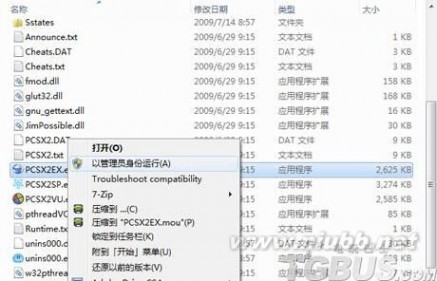
,否则将无法运行并报错。
如果你是使用官方原版的话,默认运行后是使用英文界面,如果玩家英语不够好或是不喜欢英文界面的话,可以在Language中选择S-Chinese切换为自带的中文界面。
pcsx2怎么用 PS2模拟器PCSX2设置及使用教程

插件设置 模拟器第一次运行的时候,会让我们设置使用的插件,在第一次设置之后,就不会再主动要求玩家设置了。[www.61k.com)大部分情况下,我们不用频繁地修改插件设置,不过,在恰当的时候,对模拟器的图形和声音插件进行修改,能够让我们得到更好的效果。
pcsx2怎么用 PS2模拟器PCSX2设置及使用教程
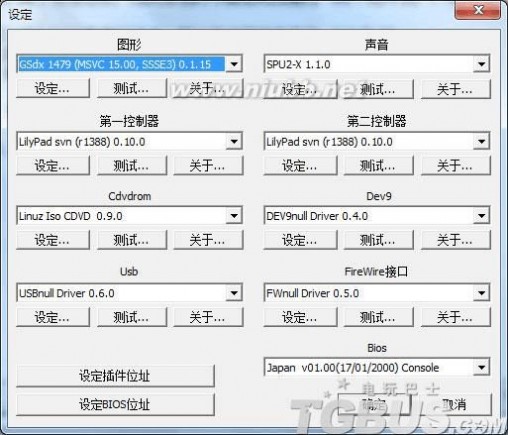
以下就是各个插件的设置说明,以模拟器自带的为准。[www.61k.com)由于插件众多,以下只介绍一些主要的选项,其它的细微设置,请玩家自行琢磨。
图形:
一共有四个插件三个为GSdx,一个为ZeroGS。三个GSdx分别为针对SSE2、SSE3以及SSE4指令集优化的版本,我们可以根据自己的CPU来选择,一般来说用这个插件即可。实际上如果玩家真的对这些乱七八糟的指令集感到头晕的话,那就随便选一个或是一个一个试,反正最多也不过就是没有起到优化的效果而已。
在选中插件后,也可以点击下面的插件设定按键来进行详细的设定(后面都一样)。实际上,默认的设置一样可以模拟,不考虑最终模拟效果的话,看到那大堆设置感觉眼晕的玩家可以考虑这个合理化建议。 GSdx插件的设定中最重要的设定为Renderer,这个决定了对画面的优化加速方式。根据玩家的显卡可以选择选择Direct3D9(Hardware)、Direct3D10(Hardware)或是Direct3D11(Hardware),注意,一定要确定你的显卡支持该模式,不支持的情况下只能起到减速或者出错退出的作用。一般选9或者10,Direct3D11的支持目前还不多。不建议选software的模式,虽然software模式能够获得最好的模拟效果,但是同时也只能获得最好的幻灯片效果,由于采用了纯CPU模拟,运行的速度将会变得非常缓慢。
pcsx2怎么用 PS2模拟器PCSX2设置及使用教程
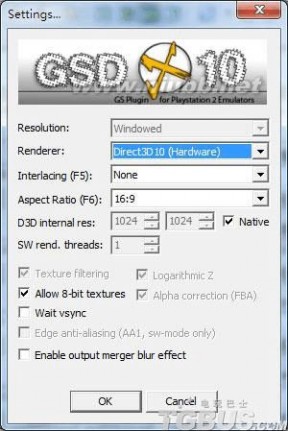
如果采用ZeroGS插件的话,需要注意Bilinear Filtering、Anti-aliasing以及Wireframe rendering三项,Bilinear Filtering(线性过滤)会使画面更好,但是会降低速度,Anti-aliasing(抗锯齿)也一样,玩家根据自己的配置自行决定。[www.61k.com]最后就是Wireframe rendering,不要启用这个功能,除非你对游戏中只显示一条条的3D线框感到很高兴(如果使用了ZeroGS,该选项的快捷键为F7,万一不小心开启了这项功能的话可以恢复)。
pcsx2怎么用 PS2模拟器PCSX2设置及使用教程

声音
SPU2-X,最好的,官方推荐。(www.61k.com)基本不用考虑其它,默认设置都是最优化的设置。基本没有什么其它可优化的了。
第一、第二控制器
插件采用LivePad,键盘玩家可以在Pad1和Pad1中设置键位,不过,严重不建议使用键盘,找个手柄来吧。
pcsx2怎么用 PS2模拟器PCSX2设置及使用教程

Cdvdrom
原版模拟器自带Linuz iso CDVD,不用设置了,设置里面有个压缩工具,可以用来把镜像压缩成模拟器支持的压缩格式以节省硬盘空间。(www.61k.com]
其它的选项
不用管了,基本上玩家用不上,节约篇幅起见,这里也不介绍了。实际上剩下的也没有什么设置可以调整的。 如果是使用优化版的话,默认的设置在优化过程中已经经过仔细的调整,不需要再做过多的设置了。 使用步骤
游戏运行很简单,如下选中ISO游戏将开始运行。如果是优化版的话,选“GO”然后点“引导开始”。
pcsx2怎么用 PS2模拟器PCSX2设置及使用教程

模拟器运行过程中有一些快捷键,记得使用的话能给我们带来很多方便。(www.61k.com]
F1:即时存档
F2:切换存档
F3:即时读档
F4:切换运行速率
F5:开/关隔行扫描
F9:开/关软件渲染
使用问答
问:提示插件载入失败或者缺少D3DX9_30.dll之类的文件?
答:安装微软最新完整的 DirectX 驱动。 问:运行模拟器后提示程序未正确配置?
答:安装微软最新的 Visual C++ 支持库。 问:总是引导进入BIOS画面(水晶体和记忆卡)?
答:不需要虚拟光驱,指定镜像后尝试通过模拟器读取ISO;或者引导的文件并不正确(没有将压缩包分卷解压缩得到镜像文件或是选择了错误的ISO),常见的镜像格式为:ISO/MDF/NRG/IMG等。 问:提示内存分配失败?
答:请用管理员帐号登陆系统,如果已经是管理员的话,一般是出现在操作系统为vista以及Windows 7的情况下,这个时候在可执行文件上使用右键,悬选择以管理员身份运行。 问:提示无效存取地址? 答:可能系统的管理权限受到限制或干扰,可以参照内存分配失败的解决方法;也有可能是部分杀毒软件存在缺陷导致模拟器不能接管内存分配的权限,建议先完全卸载当前的杀毒软件后再尝试。
问:即时存档容易出错?
答:即时存档功能并不稳定,各版本模拟器的即时存档并不通用,建议用记忆卡功能保存游戏进度。 问:提示图像插件出错? 答:可能显卡不(完全)兼容DX9/DX10/DX11特性,尝试升级显卡驱动,或者更换其他图像插件。 问:提示光驱插件出错?
答:游戏镜像被其他程序占用(如:虚拟光驱已经载入了该镜像),模拟器可以直读镜像,不需要虚拟光驱;也可能是模拟器关闭出错(Esc返回再退出),请在系统任务管理器中找到并且结束掉模拟器的进程。
pcsx2怎么用 PS2模拟器PCSX2设置及使用教程

问:如何正确退出模拟器? 答:Esc返回模拟器主界面,再关闭程序;Play菜单的“运行”可以再次恢复游戏窗口。[www.61k.com)
问:游戏画面质量和效果太差?
答:3D引擎的游戏(如:搏击玫瑰)可以勾选线性过滤,开启显卡的抗锯齿功能(3D平滑处理),并且合理设置D3D细节参数(兼顾速度和画面的可以设为800×800),默认图像插件的设置均是优先考虑运行速度;软件渲染可以辅助改善图像显示。
问:如何改善2D游戏的图像显示?
答:2D引擎的游戏(如:拳皇)因为参战人物像素较低(活动图层),在显示器上放大会出现明显的块状,如果直接启用过滤功能又会影响文字和背景(固定图层),可以尝试用“线性过滤”功能的灰色勾选状态,自动柔化处理活动图层。
问:音频效果不甚理想?
答:切勿滥用或混用即时存档,尝试取消延迟;ENDLESS音频插件可以显著改善噪音问题(优化版)。 问:部分游戏速度过快?
答:请在CPU设置里面启用限速功能(并且指定一个数值将FPS固定); 问:操作系统假死或重启?
答:不建议使
用全屏模式,绝无任何实质的速度提升,尝试安装相关新版支持库和驱动;
问:画面总是明显的抖动或闪烁或残影?
答:尝试切换不同的隔行扫描(快捷键F5);极限跳帧加速时可用该功能调节理想的图像效果;部分游戏并不兼容极限跳帧,也会出现闪烁等现象,这种情况务必关闭极限跳帧。
问:游戏画面整体偏暗或不够明快?
pcsx2怎么用 PS2模拟器PCSX2设置及使用教程
答:强烈建议配合 Gamma Panel 自由调节屏幕的亮度、灰度和对比度,让游戏画面光鲜亮丽(支持方案保存和热键操作)。[www.61k.com)
问:如何导入和导出记忆卡中的存档文件?
答:记忆卡保存在Memcards目录内,运行Open自动打开和读取忆卡中的数据,即可方便管理操作(支持通用的存档格式:XPS、MAX、PSU等),可以批量选择和操作,导出时请修改文件名,如果默认含有日文字符将无法正常保存文件;运行Make可以快速生成两个完全格式化后的记忆卡文件。
问:某些游戏中无法正常控制?
答:部分游戏需要用到类比摇杆来控制人物的移动等操作,可以在插件中自定义(如:怪物猎人);键位预设可以方便快捷的驾驭不同类型的游戏操作模式;还应当避免同时使用不同(版本)控制插件的情况。 问:手柄之类的外设无法正确识别和设置?
答:请确认控制插件的其他设备和手柄选项没有被禁用,外设会影响游戏的流畅度(键盘更精准和便捷);使用手柄进行控制
插件设置的时候,请先打开类比灯,十字方向键对应的是垂直轴和水平轴;
问:模拟器的速度忽高忽低?
答:请关闭部分占用物理内存的软件后再试,并且建议先完全卸载或删除旧版本再安装可以改善稳定性; 问:BIOS版本是否影响的兼容性和稳定性?
答:PCSX2可以直接跳过BIOS进行引导,无实质改善,部分合集游戏必须通过Play菜单的运行功能才能正常引导;
问:不是双核能玩这个模拟器么?
答:部分2D游戏(如:合金弹头6)可能速度比较流畅(奔腾4级别),请务必关掉多线程和双核心的功能; 问:以前运行都正常,突然间变得很卡?
答:有可能是CPU自动降频保护,或者模拟器的主程序并未顺利退出,在任务管理器中找到并且结束掉模拟器的进程即可。
问:如何配置插件才比较合理?
答:插件和硬件是相互对应的,但是不同游戏使用不同的插件也会影响到速度和画面,要各取所需。 问:如何让BIOS和真实的时间同步?
答:将Time Zone(时区)设置为Beijing(北京)的GMT+8即可。
问:部分游戏引导后黑屏但是有音频输出??
答:尝试关闭或者调整“燃烧吧”和“异次元”的选项;
问:燃烧的“极限抢断”导致拖慢??
答:该3D建模加速只针对部分特殊内核的游戏(如:战神)有明显的提速作用,如果出现假帧和拖慢现象,建议关闭或者调节级别;
问:如何用模拟器运行PS2的光盘游戏??
答:选择Skill Up CDVD光驱插件,指定物理光驱的盘符,将光盘放入光驱后即可正常引导;光驱读取会严重拖慢游戏的运行
(还可能导致崩溃),建议用UltraISO之类的软件将光盘制作成镜像文件进行直读。
问:如何模拟ISZ等压缩格式的镜像?
答:建议先用UltraISO将ISZ格式解压缩后再用模拟器引导;或者用虚拟光驱载入ISZ镜像后,换Skill Up CDVD光驱插件进行引导
本文标题:ps2模拟器设置-【最新编排】PS2模拟器PCSX2详细设置教程61阅读| 精彩专题| 最新文章| 热门文章| 苏ICP备13036349号-1